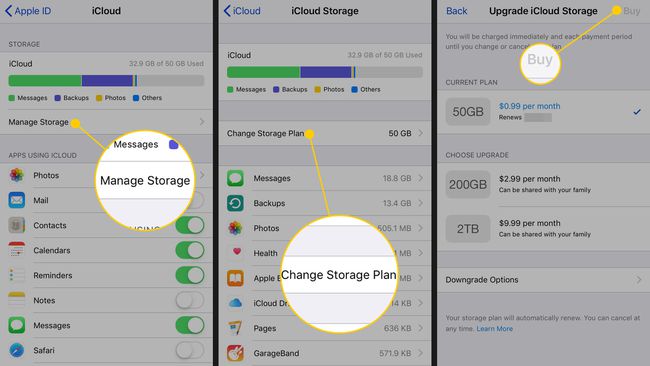몇 가지 간단한 단계로 iPhone 및 iPad 동기화
알아야 할 사항
- 각 장치에서 다음으로 이동하십시오. 설정 > 아이클라우드 > iCloud에 동기화하려는 앱 카테고리 및 콘텐츠를 토글합니다.
- iCloud는 iPhone 및 iPad를 포함한 대부분의 Apple 기기에서 작동하며 Windows 기기 및 웹에서 액세스할 수 있습니다.
- iCloud 서비스는 무료이며 5GB의 저장 공간이 제공됩니다.
이 문서에서는 iCloud 서비스를 사용하여 iPhone과 iPad를 동기화하는 방법을 설명합니다. 지침은 iOS 12 또는 iOS 11을 실행하는 iPhone 및 iPad에 적용됩니다.
iPhone을 iPad에 직접 동기화할 수 없습니까?
iPhone과 iPad를 동일한 방식으로 동기화하는 것은 불가능합니다. iOS 기기를 컴퓨터에 동기화 (두 장치를 케이블로 연결하거나 W-Fi를 통한 동기화 및 장치 간에 데이터를 앞뒤로 이동). 여기에는 몇 가지 이유가 있습니다.
- Apple은 장치나 iOS가 그런 식으로 작동하도록 설계하지 않았습니다. iOS 모바일 장치가 데이터를 관리하는 방식의 기본 개념 중 하나는 클라우드, 인터넷 또는 고정된 컴퓨터에서 데이터에 액세스한다는 것입니다. 웹 기반 서버, 클라우드 스토리지 또는 가정용 컴퓨터가 여기에 해당합니다.
- 두 장치를 연결하는 데 사용할 수 있는 케이블을 만드는 제조업체는 없습니다.
솔루션: 아이클라우드
iPhone과 iPad의 데이터를 동기화 상태로 유지하려면 Apple iCloud를 사용하여 모든 기기를 항상 동기화 상태로 유지하십시오. 두 기기가 모두 인터넷에 연결되어 있고 동일한 iCloud 설정이 있고 동일한 Apple ID를 사용하여 액세스하는 한 동기화된 상태를 유지합니다.
iCloud를 설정하는 방법은 다음과 같습니다.
-
열기 설정 한 기기의 앱에서 이름을 탭하여 Apple ID 화면을 연 다음 아이클라우드.
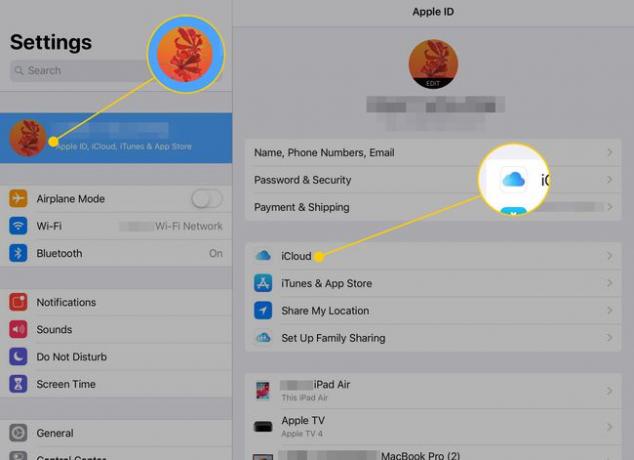
-
iPhone과 iPad 간에 동기화하려는 모든 앱 및 콘텐츠 범주 옆에 있는 토글 스위치를 켭니다. 두 번째 장치에서 이 과정을 반복합니다.
동기화가 작동하려면 두 장치에서 설정을 동일하게 설정해야 합니다.
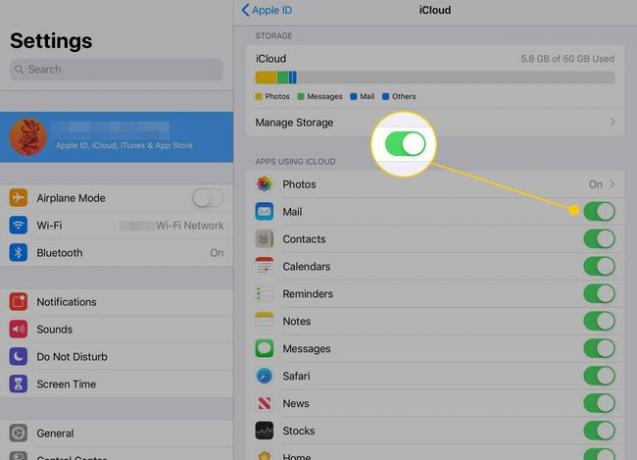
-
이동 설정 > 비밀번호 및 계정 이메일 계정이 두 장치에서 동일하게 설정되었는지 확인하십시오.
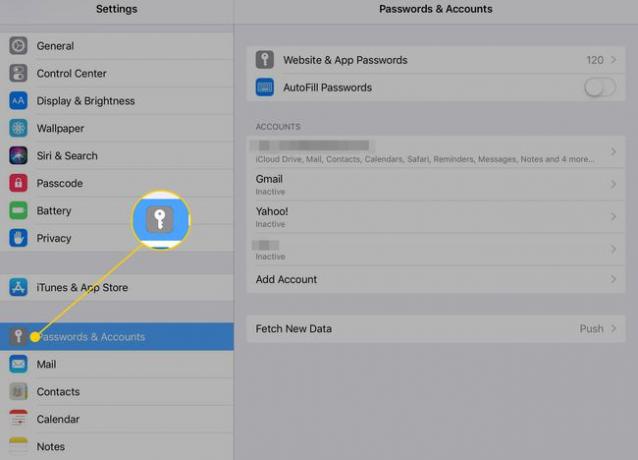
-
이동 설정 > 아이튠즈& 앱 스토어 자동 다운로드를 켭니다. 음악, 앱, 도서 및 오디오북, 그리고 업데이트 두 장치 모두 옆에 있는 토글 스위치를 에/녹색 위치.
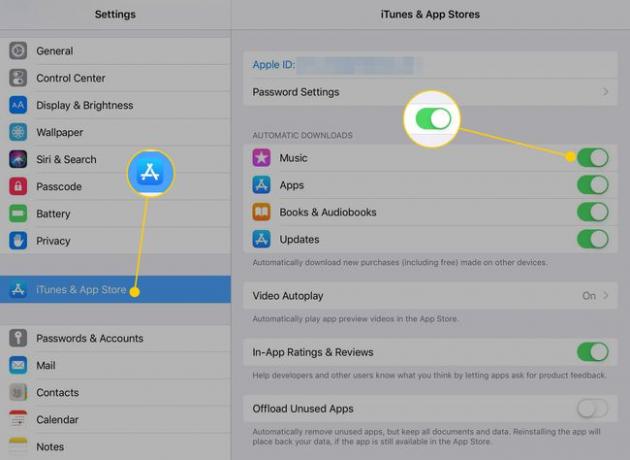
두 기기 모두에서 iCloud를 설정한 후에는 동기화된 상태로 유지됩니다. 이 접근 방식은 두 장치에서 대부분의 정보를 동일하게 유지합니다. iCloud는 iOS, macOS 및 Windows 기기에서 접근할 수 있으며, 데이터가 저장되어 있을 때나 전송 중일 때나 데이터를 안전하게 보호합니다.
추가 iCloud 저장 공간 확보
iCloud 서비스는 Apple에서 무료로 제공하며 5GB의 저장 공간이 제공됩니다. 사용된 iCloud 저장 공간의 양은 iCloud 설정 화면 상단에 표시됩니다. 공간이 충분하지 않거나 한도에 가까워지면 Apple에서 월 $0.99부터 50GB, 200GB 또는 2TB 요금제를 구입할 수 있습니다. iCloud 설정 화면으로 이동하여 스토리지 관리 > 스토리지 요금제 변경.